Bạn đang loay hoay tìm cách sửa lỗi 502 Bad Gateway trên website WordPress của mình? Có một sự thật rằng đây là một lỗi khá khó chịu vì nó có kha khá các nguyên nhân khác nhau. Điều này có nghĩa là để khắc phục lỗi trên bạn sẽ cần một khoảng thời gian tương đối nhiều. Tuy nhiên trong bài viết hôm nay, chúng tôi sẽ hướng dẫn cho bạn cách để khắc phục lỗi ấy một cách đơn giản và dễ hiểu nhất.
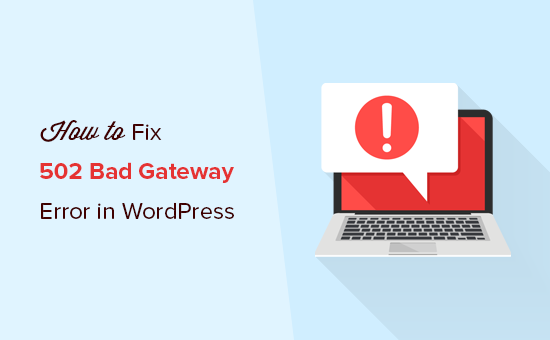
Lỗi 502 Bad Gateway là gì?
502 Bad Gateway là một lỗi được kích hoạt khi server WordPress hosting của bạn nhận được một phản hồi không hợp lệ ở trang đang truy cập.
Đây là một trong những lỗi phổ biến của WordPress mà bạn rất hay gặp phải trên website của mình. Nó được gây ra bởi một số lý do khác nhau và tùy thuộc vào server của bạn mà thông báo lỗi cũng có thể khác nhau về hình thức.
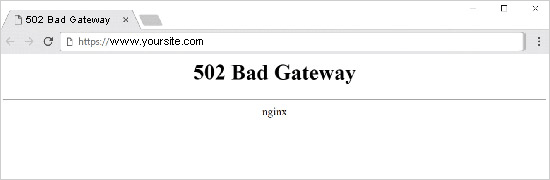
Thông thường, khi truy cập một trang web, trình duyệt của bạn sẽ gửi một yêu cầu đến hosting server. Sau đó, serverr sẽ tìm đến trang ấy và gửi ngược lại trình duyệt của bạn mã trạng thái (Status code).
Trong tất cả trường hợp bình thường, bạn sẽ không thấy mã trạng thái này. Tuy nhiên, trong trường hợp có lỗi phát sinh, mã trạng thái sẽ được hiển thị dưới dạng thông báo lỗi. Ví dụ về các lỗi như vậy bao gồm 404 not found , 503 service unavailable , 403 forbidden error, v…v….
Lý do phổ biến nhất cho lỗi 502 Bad Gateway thường gặp là khi yêu cầu của bạn mất quá nhiều thời gian để server phản hồi. Sự chậm trễ này có thể được gây ra tạm thời bởi lưu lượng truy cập quá cao. Nó cũng có thể là một trục trặc gây ra bởi theme hoặc plugin WordPress được lập trình kém. Một nguyên nhân khác là nó cũng có thể xảy ra do cấu hình của server có sai sót.
Tới đây chắc bạn cũng đã hiểu được phần nào, giờ chúng ta hãy xem qua cách làm thế nào để có thể sửa lỗi 502 Bad Gateway trong WordPress.
Sửa lỗi Bad Gateway 502
Lỗi này thường xảy ra khi server không thể truy được nguyên nhân của phản hồi không hợp lệ. Vì vậy chúng tôi sẽ thử từng bước khắc phục sự cố cho đến khi nào tìm thấy.
Bước 1: Tải lại trang web của bạn
Đôi khi server của bạn có thể mất nhiều thời gian hơn dự kiến để phản hồi do lưu lượng truy cập tăng cao hoặc do tài nguyên có hạn. Trong trường hợp đó, lỗi sẽ tự động biến mất trong vài phút. Bạn nên thử tải lại trang web vài lần để xem đây có phải là nguyên nhân không.
Nếu việc này đã được khắc phục thì bạn không cần phải đọc thêm nữa. Tuy nhiên, lỗi này xảy ra thường xuyên, thì hãy tiếp tục vì có thể một vài thứ khác đang cần được sửa chữa đấy.
Bước 2: Xóa cache trình duyệt
Trình duyệt của bạn có thể đang hiển thị lỗi từ cache ngay cả sau khi sự cố đã được khắc phục.
Để khắc phục điều này, người dùng sử dụng hệ điều hành Windows / Linux có thể nhấn tổ hợp phím Ctrl + F5 (CMD + Shift + R với MacOs) trên bàn phím để làm mới trang. Bạn cũng có thể xóa cache thủ công khỏi bằng cách vào phần cài đặt của trình duyệt.
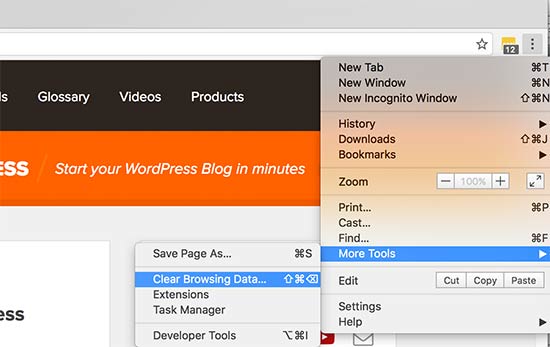
Khi bạn đã xóa cache WordPress xong , hãy thử tải lại trang web.
Với trường hợp này bạn cũng có thể sử dụng một trình duyệt khác để khắc phục sự cố. Nếu lỗi hiển thị trên tất cả các trình duyệt, thì hãy tiếp tục đọc bài viết.
Bước 3: Vô hiệu hóa CDN hoặc Tường lửa
Nếu bạn đang sử dụng CDN hoặc tưởng lửa website trên trang web của mình thì có thể lỗi xảy ra là do server đang hoạt động sai cách. Để kiểm tra điều này, hãy tạm thời vô hiệu hóa CDN.
Khi đã vô hiệu hóa, lớp bổ sung được tạo giữa trình duyệt của bạn và server hosting đã được dỡ bỏ. Bây giờ trang web sẽ được tải trực tiếp từ server và nếu lỗi xảy ra do CDN hoặc tường lửa thì nó đã được giải quyết xong.
Sau đó, bạn có thể liên hệ với nhà cung cấp dịch vụ CDN của mình để được hỗ trợ. Sau khi vấn đề đã được giải quyết, tiếp tục bật lại CDN như bình thường.
Bước 4: Cập nhật Theme và Plugin WordPress
Nếu lỗi vẫn chưa được khắc phục sau khi đã thực hiện các bước trên thì, bước tiếp theo là hãy kiểm tra theme hoặc plugin của bạn.
Trước tiên, bạn sẽ cần tắt tất cả plugin WordPress thông qua FTP. Sau đó, truy cập vào trang web của mình để xem lỗi đã được giải quyết chưa.
Nếu đã xác thực lỗi xảy ra do plugin thì chắc chắn rằng một trong những plugin đã gây ra sự cố. Bây giờ bạn cần kích hoạt từng plugin một cho đến khi tìm ra lỗi.
Bạn có thể tìm một plugin thay thế hoặc liên hệ với tác giả plugin để được hỗ trợ.
Nếu việc tắt các plugin vẫn không giải quyết được vấn đề của bạn, hãy kiểm tra theme WordPress. Bạn sẽ cần đổi theme WordPress thông qua phpMyAdmin .
Sau khi chuyển theme về mặc định, hãy truy cập trang web của bạn để xem nó có thể khắc phục lỗi không. Nếu vẫn chưa có gì xảy ra thì hãy tiếp tục với bước cuối cùng.
Bước 5: Kiểm tra server Hosting
Nếu tất cả các bước khắc phục sự cố nêu trên vẫn không thành công, có thể sự cố server hosting của bạn đang là vấn đề.
Bạn cần ngay lập tức liên hệ với đội ngũ chăm sóc khách hàng của nhà cung cấp hosting và cho họ biết vè vấn đề này, đồng thời hãy đề cập đến tất cả các bước mà bạn đã thực hiện.
Tất cả các công ty hosting WordPress tốt sẽ có thể nhanh chóng khắc phục sự cố này nếu nguyên nhân gây ra là do cấu hình server có sai sót.
Chúng tôi hy vọng bài viết này giúp bạn hiểu thêm về cách khắc phục lỗi 502 Bad Gateway trong WordPress. Bạn cũng có thể xem qua hướng dẫn khắc phục sự cố WordPress của chúng tôi để hiểu chi tiết hơn về cách khắc phục sự cố trong WordPress.
Nếu bạn thích bài viết này, hãy đăng ký Kênh YouTube của chúng tôi để xem video hướng dẫn WordPress. Bạn cũng có thể tìm thấy chúng tôi trên Twitter và Facebook.











































